
Bilgisayarsız iPad Şifresinin Kilidini 6 Yolla Nasıl Açılır?

Bir ekran kilidi kullanarak iPad'inizin yetkisiz kullanıcılar tarafından erişilmesini kesinlikle engellediniz. Ancak uzun rakam ve harflerden oluşan şifrelerin uzun süre hatırlanması zordur. Zamanla şifrenizi unutabilirsiniz ve daha da kötüsü iPad'inizi devre dışı bırakabilirsiniz. Kendinizi böyle bir durumda bulduğunuzda ne yapacaksınız? Panik yapmaktan kaçının! Bu kılavuzda 6 yöntemi kullanarak bilgisayar olmadan iPad şifresinin kilidini nasıl açacağınızı tartıştık. Daha fazlasını öğrenmek için okumaya devam edin!
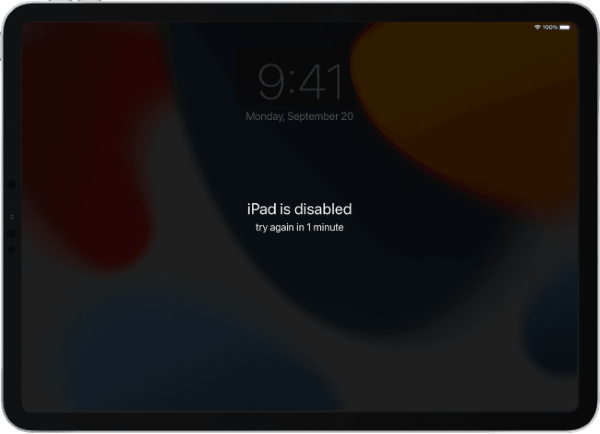
Kullanılamayan/devre dışı bırakılan iPad'inizin kritik verilerine acilen erişmek mi istiyorsunuz? Engelli bir iPad'in kilidini verilerini silmeden açmanın en hızlı yolu, profesyonel bir iOS kilit açma uygulaması kullanmaktır. Ancak iPad'inizin önemli verilerinin silinmesine yol açacak güvenli olmayan uygulamaları kullanmamaya özen göstermelisiniz.
Denenmiş ve test edilmiş bir iOS cihazının ekran kilidi kaldırma uygulamasına bir örnek , iOS Kilidi Açma uygulamasıdır. PIN'ler, şifreler, desenler ve parmak izleri gibi her türlü iOS cihazının ekran kilitlerini kaldıran eşsiz bir iOS kilit kaldırma uygulamasıdır.
iOS Kilit Açma'nın daha ilginç yanı, iPad'inizin değerli verilerini silmeden ekran kilitlerini süper bir hızla kaldırmasıdır. Bu güçlü uygulama aynı zamanda kullanıcıların iCloud etkinleştirme kilitlerini kaldırmasına , parola olmadan Apple Kimliğinin kilidini açmasına, veri kaybı olmadan MDM kilitlerini atlamasına , SIM kilitlerini kaldırmasına ve iTunes yedeklemelerinin şifresini çözmesine olanak tanır.
Bir iOS cihazının kilidini açmak isteyen herkes için başvurulacak bir seçenektir. Uygulama, en yenileri de dahil olmak üzere çok çeşitli iOS cihazlarında yerel olarak çalışır ve Windows ve Mac bilgisayarlar tarafından desteklenir.
iOS Kilit Açma uygulamasının onu benzerlerinden farklı kılan bazı özellikleri aşağıda verilmiştir:
Aşağıda iOS Kilit Açma uygulamasını kullanarak bir iPad'in kilidinin nasıl açılacağı açıklanmaktadır:
01 iOS Kilit Açma uygulamasını bilgisayarınıza indirerek, yükleyerek ve başlatarak başlayın. Çalışan bir aydınlatma kablosu kullanarak iPad'i bilgisayara bağlayın ve iPad'inizde Bu Bilgisayara Güven açılır mesajının altındaki Güven düğmesine dokunun.
02 Devam etmek için Kilit Aç > iOS Ekranının Kilidini Aç öğesine ve ardından bir sonraki ekranın Başlat düğmesine dokunun.

03 Uygulamanın arayüzündeki talimatları izleyerek iPad'i kurtarma moduna geçirin .

04 Uygulama cihazınızın bilgilerini algılayacak ve bilgisayar ekranında gösterecektir. Bilgilerin doğruluğunu onaylayın ve cihazın kilidini açmaya devam etmek için Başlat düğmesine basın.

05 iOS Kilit Açma uygulamasının ürün yazılımı paketini indirmeyi bitirmesini bekleyin ve Şimdi Kilidi Aç düğmesine tıklayın. Kilidi Aç düğmesine tıklayarak cihazın kilidini açmak istediğinizi onaylayın. Bundan sonra, uygulamanın ilerleme çubuğunda kilit açma işlemini izleyebilir ve tamamlandığında Bitti'ye basabilirsiniz.

Bilgisayar olmadan iPad ekran kilidimi kırmanın başka bir yolu var mı? Evet, Siri özelliğini kullanarak. Siri, sesinizi algılayarak iPad'inizin kilidini bir bilgisayar veya başka bir cihaz olmadan açmanıza yardımcı olur. Ancak bu yöntem yalnızca iOS 8.0'dan iOS 10.1'e kadar çalışan iPad'lerde kullanılabilir ve %100 güvenilir değildir , ancak yine de veri kaybı olmadan cihazınızın kilidini açma şansı olduğundan denemeye değer.
Aşağıda parola veya bilgisayar olmadan iPad'e nasıl gireceğiniz açıklanmaktadır:
1. Adım. Siri özelliği etkinleştirilene kadar iPad'in Ana Ekran tuşunu basılı tutun.
Adım 2. Siri'ye sorun, Siri saat kaç ? Siri sesinizi algıladığında bir Saat simgesi görüntüleyecektir. Dünya Saatini açmak için bu simgeye dokunun. Yeni bir saat eklemek için saat ekranındaki + sembolüne dokunun.
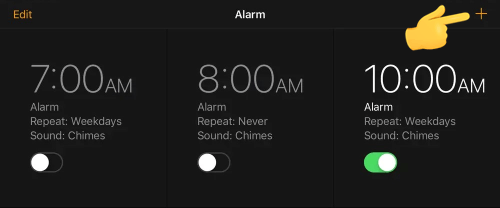
3. Adım. Daha sonra, Şehir Seç ekranında, Tümünü Seç seçeneğini seçmek için rastgele giriş yapın ve giriş kelimelerine uzun basın.

4. Adım. Paylaş düğmesini seçin ve Mesajlar aracılığıyla paylaşmak için Mesajlar logosuna basın.
Adım 5. Kime bölümüne rastgele metin girin ve Geri Dön seçeneğine dokunun. Metin yeşil renk kullanılarak vurgulanacaktır. Daha sonra + sembolüne basın ve bir sonraki ekranda Yeni kişi oluştur seçeneğini seçin.
6. Adım. Fotoğraf Ekle seçeneğine dokunun ve Fotoğraf Seç seçeneğini seçin. Galerinize yönlendirileceksiniz. Daha sonra ana ekranınıza dönmek için Ana ekran tuşuna tekrar basın. iPad'inizin kilidi açılacaktır.

Bir iPad'e birkaç kez yanlış şifre girdiğinizde ekranda iPad kullanılamıyor diyen bir mesaj göreceksiniz. iOS 16 veya sonraki bir sürümünü kullanıyorsanız, aygıtı yapılandırmak için kullandığınız Apple kimliğini ve parolasını kullanarak aygıtın kilidini doğrudan açmanıza yardımcı olacak aygıtı silme seçeneğini göreceksiniz.
Aşağıda, Apple ID aracılığıyla bilgisayar olmadan iPad'in kilidinin nasıl açılacağı açıklanmaktadır:
1. Adım. Kilitli ekranınızda iPad'i Sil düğmesi görünene kadar birkaç kez yanlış şifreyi girin.
Adım 2. İPad'i Sil seçeneğine dokunun. Eylemi onaylamak için bir sonraki ekranda bir kez daha üzerine dokunun.

3. Adım. Apple hesabınızın şifresini girin. Bu, unutulan parola da dahil olmak üzere iPad'inizin tüm verilerini kaldırarak aygıtınızı siler.
Not: Bu yöntem tüm verilerinizi temizleyeceğinden, aygıtınızı silmeden önce iPad'inizi yedeklemeniz gerekir.
iPad'inizi Apple Hesabınızla senkronize ettiyseniz ve Devre dışı bırakılmadan önce Bul özelliğini açtıysanız, bilgisayar olmadan bile kilidini kolayca açabilirsiniz. Ancak internete erişebilecek başka bir cihaza sahip olmanız gerekir:
1. Adım. iPhone'unuzdan, Apple Hesabınız senkronize edilmiş haldeyken (kilitli iPad'inizle senkronize edilen hesapla aynı), Bul uygulamanızı açın.
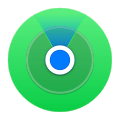
Adım 2. İPad'inizin adını seçin ve Bu Cihazı Sil seçeneğini bulana kadar ilerleyin. Onu seçin.

3. Adım. Alternatif olarak, iPhone tarayıcınızdan iCloud'a gidebilir ve Apple Hesap Kimliğinizi ve şifrenizi kullanarak giriş yapabilirsiniz.
Adım 4. iPhone Bul sayfasında iPad'i Sil seçeneğine dokunun. Bilgisayar veya iTunes olmadan iPad şifresinin kilidini bu şekilde açabilirsiniz.
İPad'e bakan devre dışı bırakıldı iTunes'a bilgisayar hatası olmadan bağlanılsın mı? Bu hata, iPad'inizin kilidini 6 defadan fazla yanlışlıkla açmaya çalıştığınızda ortaya çıkar. Ancak cihazınızı daha önce iTunes ile senkronize ettiyseniz, iTunes'u kullanarak cihazınızı orijinal fabrika ayarlarına döndürmek çok kolaydır.
Fabrika ayarlarına sıfırlama yaptığınızda şifreniz dahil tüm dosyalarınız kalıcı olarak silinecektir. Bu düzeltmeyle unutulan iPad şifrenizi kolayca atlayabilirsiniz ancak verilerinizi kaybedersiniz. Önemli verileri kaybetmemek için, cihazı önceden bilgisayarınıza yedeklemelisiniz .
Devre dışı bırakılmış iPad'inizin kilidini iTunes aracılığıyla açma adımları şunlardır:
1. Adım. iTunes'un en yeni sürümünü yükleyin ve başlatın.
2. Adım. USB kablonuzu kullanarak iPad'inizi bilgisayara takın ve iPad'inizde Bu Bilgisayara Güven mesajı açılır penceresinin altındaki Güven düğmesine dokunun.
3. Adım. Bilgisayar ekranının sol üst kısmındaki iTunes'un ana arayüzünden cihazınızın simgesini seçin.
4. Adım. Sol taraftaki panelden iPad'i Geri Yükle düğmesini seçin.

Adım 5. Onaylamak için Bitti seçeneğine tıklayın; geri yükleme işlemi şimdi başlayacaktır.
Kurtarma Modunu etkinleştirerek iPad şifrenizi kaldırabilirsiniz. Bu düzeltme iPad'inizin tüm içeriğini silecektir. DFU modu, devre dışı bırakılan cihazınızın kilidini açmanın yanı sıra, iPad'inizin yeni bir güncelleme yüklemede sorun yaşaması gibi diğer bazı durumlarda da size yardımcı olur.
DFU modlarını kullanarak iPad'inizin kilidini açmak için adım adım prosedür aşağıda verilmiştir:
Adım 1. Bilgisayarınıza en yeni iTunes sürümünü indirin ve yükleyin.
2. Adım. iPad'inizi kapatın ve kurtarma modunda başlatın.
Face ID özelliğine sahip iPad modellerinde Sesi Artırma tuşuna basıp bırakın. Aynısını Sesi Kısma tuşuna da yapın. Ardından, cihaz yeniden başlatılana kadar Üst tuşa basın. Cihaz kurtarma moduna geçinceye kadar bu düğmeyi basılı tutmaya devam edin.
Ana Ekran düğmesi olan iPad modellerinde Üst ve Ana Ekran tuşlarına aynı anda uzun basın. Kurtarma modu sayfası görünene kadar ikisini basılı tutmaya devam edin.

3. Adım. iTunes'unuzda iTunes algıladı... açılır penceresini gördüğünüzde, Geri Yükle seçeneğini seçin. Geri yükleme işlemi tamamlandıktan sonra iPad'i yeni bir cihaz olarak ayarlayın.
Artık iPad'inizin şifresini unuttuğunuzda, PC ile veya PC olmadan iPad ekran kilidinizi atlamanın altı pratik yolunu öğrendiniz. Yukarıda tartışılan yöntemler arasında, kullanımı kolay, hızlı ve güvenli olduğundan iOS Kilit Açma uygulamasını kullanmanızı öneririz.
İlgili Makaleler:
iTunes Olmadan Engelli Bir iPhone'un Kilidini 4 Kolay Yolla Nasıl Açılır? [Sıcak]
[ iOS Kilit Açma İpuçları] iTunes Kilit Açma iPhone Püf Noktalarını Kaçıramayacağınız
Şifresiz Çözümler: Ekran Süresini Şifresiz Kapatma
IMEI Numarasıyla Telefonun Kilidini Ücretsiz Açma [Ayrıntılı Kılavuz]